Word中设置页脚是文档编辑中常见的需求,特别是在编写论文、报告等长文档时,以下是详细的步骤介绍:
1、插入页脚
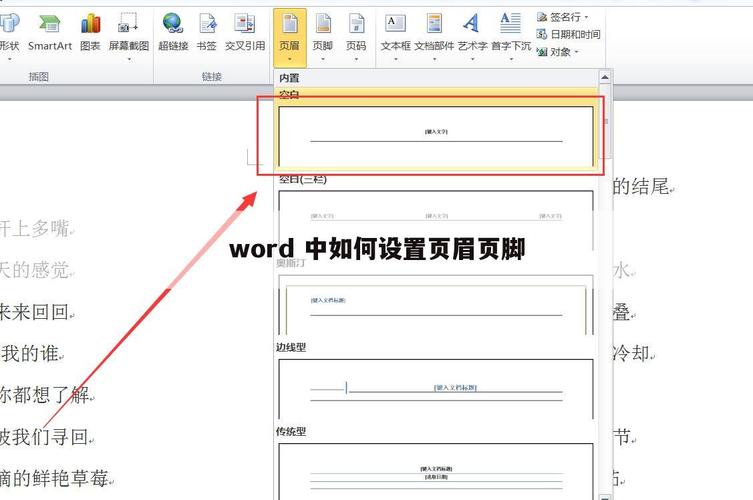
选择样式:打开Word文档,点击顶部菜单栏中的【插入】选项卡,然后选择【页眉和页脚】组中的【页脚】按钮,从下拉菜单中选择一个喜欢的页脚样式,这将进入页脚编辑状态。
:在“在此处键入”文本框中输入所需的页脚内容,如页码或文档标题,可以使用【开始】选项卡下的【字体】组来设置字体、字号、颜色等格式。
2、调整页脚格式
添加页码:如果需要添加页码,可以点击【插入】选项卡下的【页码】按钮,然后从下拉菜单中选择【页面底端】并选择一个合适的页码样式,在弹出的对话框中,可以选择【起始页码】并设置为“1”,以确保页码从第一页开始连续显示。
设置首页不同:对于封面或目录等特殊页面,可能需要设置首页不同的页脚,可以在【设计】选项卡下勾选【首页不同】复选框,这样首页的页脚将不会与后续页面相同。
3、设置分节符
插入分节符:如果需要在文档的不同部分设置不同的页脚,可以使用分节符,将光标定位到需要分节的位置,点击【布局】选项卡下的【分隔符】按钮,然后选择【下一页】,这将在该位置插入一个分节符,并将文档分为两个不同的节。
取消链接:在设置了分节符之后,双击正文第一页的页脚区域进入编辑状态,在【设计】选项卡下取消勾选【链接到前一节】复选框,这样,当前节的页脚就不会再与上一节相同,可以独立设置。
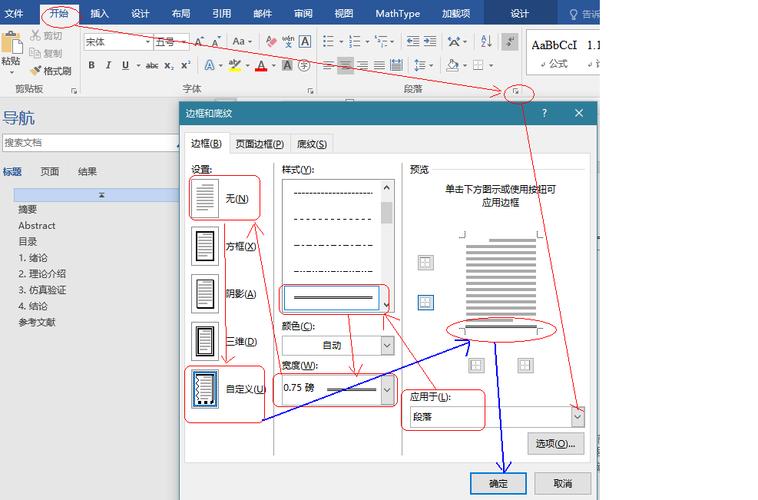
4、退出编辑状态
完成编辑:完成页脚编辑后,可以点击【关闭页眉和页脚】按钮或双击页面空白处退出编辑状态,所设置的页脚将会显示在文档的每一页底部。
5、注意事项
保持一致性:在设置页脚时,应注意保持整篇文档的一致性和美观性,页脚的内容、字体、大小等应与文档的整体风格相协调。
检查错误:在完成页脚设置后,建议仔细检查文档以确认页脚是否正确无误地显示在每一页底部,特别是对于长篇文档来说,这一点尤为重要。
通过以上步骤,您可以轻松地在Word中设置页脚,并根据需要进行个性化调整。
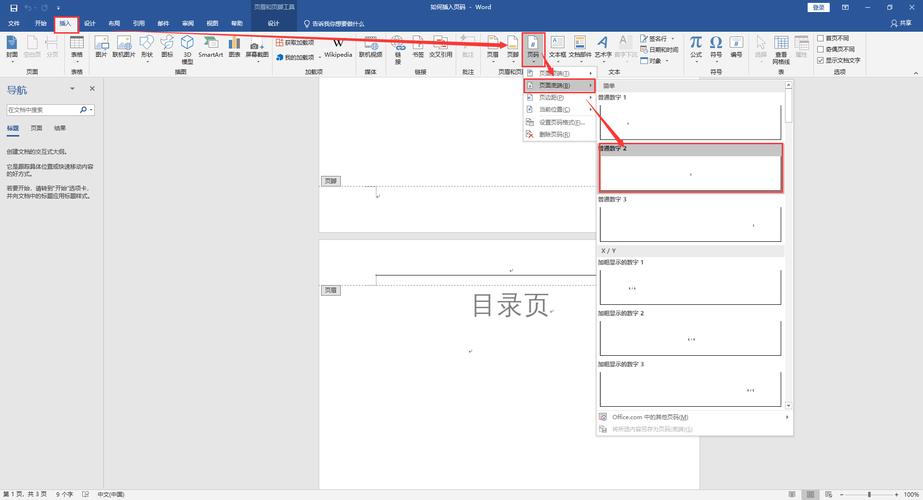









评论列表 (0)